Comme nous le savons, l'iPhone et Vivo exécutent des systèmes d'exploitation différents, ce qui entraîne une limitation du transfert de données. Lorsque les utilisateurs d'iPhone seront attirés par le dernier téléphone mobile Vivo, ils seront confrontés au problème du transfert de données iPhone vers Vivo. Alors, avez-vous le même problème ?
Peut-être recherchez-vous toujours un moyen efficace de transférer des données de l'iPhone vers Vivo, mais vous pouvez vous arrêter maintenant. Cet article vous expliquera directement 4 approches pratiques sur le transfert iPhone vers Vivo. Regardons ça.

La première consiste à utiliser un outil de transfert de données iPhone vers Vivo en un clic - Samsung Data Transfer . Il peut transférer plusieurs types de données à la fois, notamment des contacts, des vidéos, de la musique, des livres, etc. En outre, il peut envoyer des contacts et des documents d'Android vers iOS.
De plus, il est compatible avec la plupart des générations d'iPhone et de téléphones Vivo, comme l'iPhone 12 Pro/12/11/X/XS/XR/8/7/6, Vivo X60/X51/X50/X30, Vivo Y72/Y52/ Y51/Y31/Y30G, etc. En outre, il peut fonctionner avec d'autres appareils Android et iOS, tels que OPPO Find X3/Find X2/Find X, Xiaomi Mi 11 Ultra/11 Pro/11/10/9, Samsung Galaxy S21/ S20/S10, Huawei, OnePlus, Google, etc.
- Transférez rapidement des données de l'iPhone vers Android et vice versa.
- Vous permet d'effacer les données sur le téléphone Vivo avant de copier les données.
- Envoyez des données avec la qualité et les formats d'origine.
- Envoyez des fichiers d'Android vers Android , notamment des applications, des contacts, des messages texte, des journaux d'appels, des fichiers multimédias, etc.
- Transférez des notes , des signets, des calendriers, des contacts et des livres d'iOS vers iOS.
Téléchargez gratuitement le gestionnaire de messages Android ci-dessous.
Étape 1. Installez le logiciel de transfert
Veuillez télécharger et installer le logiciel de transfert sur votre ordinateur.
Étape 2. Connectez les téléphones à l'ordinateur
Connectez l'iPhone et Vivo à l'ordinateur via leurs câbles USB respectifs. Ensuite, le programme détectera vos appareils. Veuillez activer le mode de débogage USB sur Vivo et cliquez sur l'option " Confiance " sur iOS.
Étape 3. Copiez les données de l'iPhone vers Vivo
- Assurez-vous que votre téléphone Vivo est l'appareil de destination. Sinon, veuillez cliquer sur l'icône « Retourner » pour changer de place.

- Sélectionnez ensuite les types de données sur le panneau du milieu et appuyez sur le bouton " Démarrer la copie " pour transférer les fichiers vers Vivo. Une fois le processus terminé, vous terminerez la migration des données.

Prime:
Vous souhaitez sauvegarder les contacts Vivo ? Obtenez ces 4 méthodes et vous pourrez terminer la sauvegarde sans effort.
Avec le logiciel de transfert iPhone vers Android , vous pouvez réaliser la migration des données sans difficulté.
EasyShare , créé par Vivo, est une application de transfert iPhone vers Vivo utile. Il peut cloner différents types de fichiers d'iOS vers Vivo sans problème. De plus, il n'y a pas de publicité pendant le transfert et il n'a pas besoin d'une connexion Internet. Tant que votre récepteur est Vivo, il peut envoyer des données efficacement.
Étape 1. Installez l'application
Installez et exécutez l'application sur les deux téléphones mobiles. Cliquez ensuite sur l'icône " Menu " en haut à gauche et choisissez l'option " Phone Clone ".
Étape 2. Scannez le code RQ pour la connexion
Veuillez appuyer sur l'option « Ancien téléphone » sur l'iPhone et choisir l'option « Nouveau téléphone » sur Vivo. Ensuite, scannez le code QR pour la connexion.
Étape 3. Cloner les données d'iOS vers Vivo
Sélectionnez les types de données souhaités sur l'ancien téléphone et appuyez sur le bouton « START DEVICE SWITCH » pour démarrer le transfert de données.
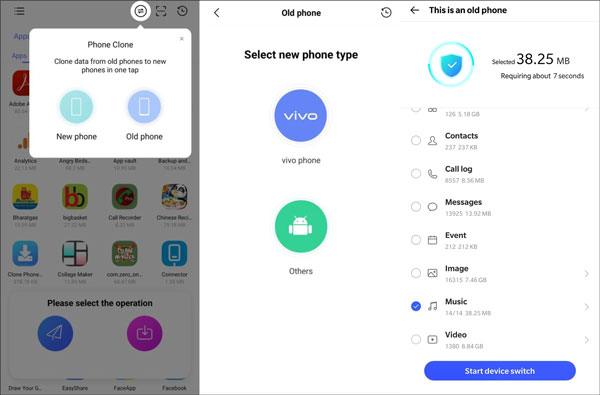
Lire aussi :
Vous envisagez de transférer des données d'OPPO vers Vivo ? Avec ces 5 conseils, vous pouvez passer habilement au nouveau téléphone Vivo.
De plus, vous pouvez transférer rapidement les données de l'iPhone vers Xiaomi avec ces 5 approches.
Il est pratique d'utiliser un compte Google pour envoyer des données de l'iPhone vers Vivo. Vous n'avez pas besoin d'installer d'application sur vos deux téléphones portables. Avec l'application Paramètres, vous pouvez terminer la synchronisation des données. Cependant, vous ne pouvez synchroniser que les contacts, les calendriers, les e-mails et les notes sur l'iPhone.
Étape 1 : Entrez le compte Google sur iPhone
Pour ajouter votre compte Google sur l'iPhone, vous devez ouvrir Paramètres et appuyer sur l'option " Mots de passe et comptes " > " Ajouter un compte " > " Google " > " Continuer ". Ensuite, vous pouvez télécharger les données de votre iPhone sur le compte.
Étape 2. Synchronisez les données de l'iPhone avec Vivo
- Entrez le même compte Google sur le téléphone Vivo : accédez à Paramètres et appuyez sur l'option « Paramètres supplémentaires » > « Sauvegarder et réinitialiser ».
- Activez ensuite l'icône « Sauvegarder mes données », et appuyez sur la fonction « Sauvegarder les comptes » pour saisir le compte. Enfin, cliquez sur le compte et sur l'icône « Synchroniser maintenant » pour synchroniser les données de sauvegarde de l'iPhone avec votre appareil Vivo.

Lectures complémentaires :
Cliquez dessus et vous pourreztransférer efficacement des données de Vivo vers Samsung .
Il est simple de transférer des contacts d'un iPhone vers un Pixel , si vous jetez un œil à cet article.
Une autre méthode de transfert de données dans le cloud consiste à utiliser Dropbox. Il vous aide à télécharger, télécharger et gérer des fichiers sur les combinés mobiles. En outre, il vous permet d’activer la fonction de téléchargement automatique. Ensuite, il peut télécharger des vidéos et des photos de la galerie de votre téléphone vers le stockage cloud en arrière-plan.
Étape 1. Inscrivez-vous sur Dropbox
Après avoir installé Dropbox sur les deux appareils, veuillez créer un compte personnel. Connectez-vous ensuite avec lui sur deux téléphones.
Étape 2. Téléchargez des fichiers depuis l'iPhone
Pour télécharger les données iOS sur Dropbox, veuillez appuyer sur les icônes « Plus » et « Télécharger des fichiers ». Ensuite, vous pouvez sélectionner directement les fichiers souhaités depuis votre iPhone.
Étape 3. Téléchargez des fichiers sur Vivo
Une fois téléchargé, vous pouvez accéder à l'application Dropbox sur Vivo et afficher les fichiers téléchargés. Si vous le souhaitez, vous pouvez télécharger les fichiers sur le téléphone Vivo.

Remarque : Comment transférer des données de Vivo vers un PC ? Ne pas paniquer. Vous pouvez obtenir 6 méthodes utiles et fiables pour sauvegarder les données Android sur l'ordinateur dans ce lien.
Comme mentionné ci-dessus, il est facile de mettre en œuvre le transfert de données iPhone vers Vivo. Voici 4 solutions de transfert sans effort pour votre référence. Et l'outil de transfert en un clic - Samsung Data Transfer , peut déplacer de nombreuses données à la fois. Il peut également fonctionner sur d’autres appareils Android et iOS. Vous voulez cliquer dessus pour essayer ?
Articles Liés
[Guide essentiel] Transférer des contacts de HTC vers iPhone avec 4 superbes astuces
Comment transférer rapidement des contacts d'un iPhone à un iPad [4 façons]
6 façons d'envoyer une vidéo d'un iPhone à un téléphone Android en quelques minutes
Les 5 meilleures façons de transférer des contacts d'iPhone à iPhone sans iCloud (dernière en 2021)
Comment transférer des photos de l'iPhone vers Huawei de 5 manières efficaces ?
Copyright © samsung-messages-backup.com Tous droits réservés.